Photoshop是一款我们常用的图片处理软件,如何在Mac版的Photoshop中制作出制作人物杂志封面效果呢?下面分享在Mac版Photoshop中制作人物杂志封面效果的操作步骤。
1、在Photoshop中导入一张人物素材;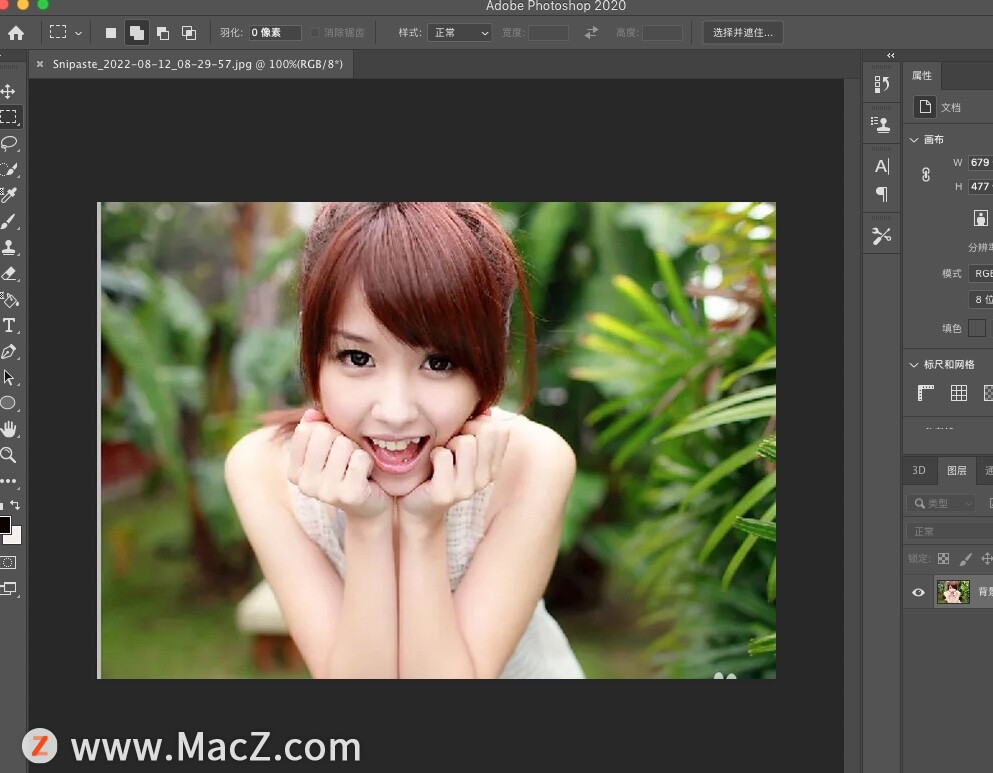 2、创建一个新图层,点按command+删除键填充为黑色;
2、创建一个新图层,点按command+删除键填充为黑色;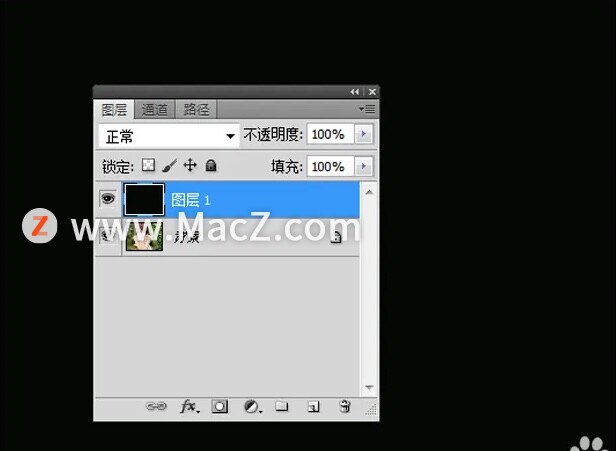 3、点击背景图层然后复制一个背景图层,将其移动到最上边;
3、点击背景图层然后复制一个背景图层,将其移动到最上边;
4、点击图层下边的“创建新的填充或调整图层”图标,选择“黑白”选项建立黑白调整图层; 5、再次点击“创建新的填充或调整图层”图标,选择“曲线”选项进行调整;
5、再次点击“创建新的填充或调整图层”图标,选择“曲线”选项进行调整; 6、选择“背景 拷贝”图层,点击“添加图层蒙版”按钮,
6、选择“背景 拷贝”图层,点击“添加图层蒙版”按钮,
7、用矩形选框建立一个矩形全区并填充为黑色; 8、再次选中矩形工具,添加自己喜欢的颜色,绘制成细长的矩形并多次复制;
8、再次选中矩形工具,添加自己喜欢的颜色,绘制成细长的矩形并多次复制; 9、用矩形工具再次绘制两条竖长条的矩形,
9、用矩形工具再次绘制两条竖长条的矩形,
10、点击文字工具并选择竖排样式,然后输入文字内容,参数设置字体为草檀斋毛泽东字体,字号为30即可完成。
以上就是小编带来的ps小白教程:如何在Photoshop中制作人物杂志封面效果,还有哪些关于Photoshop的操作问题,欢迎来交流。

